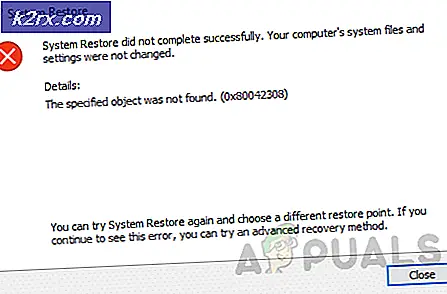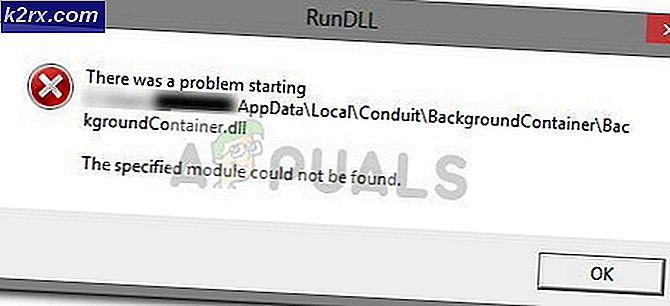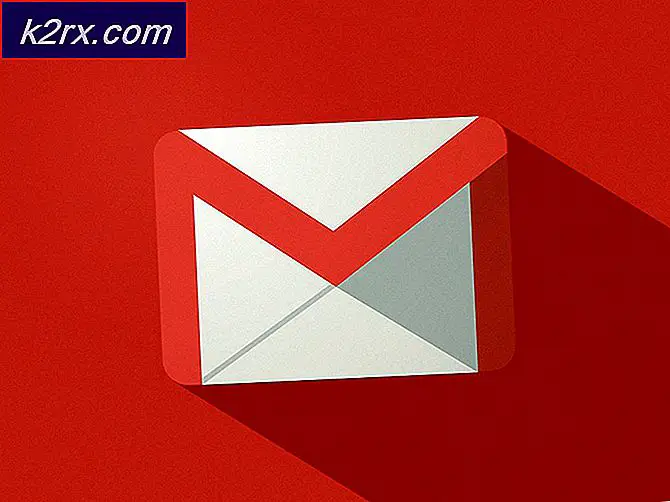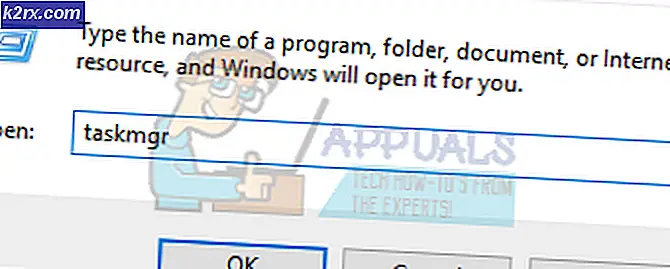Hvordan fikse AADSTS50196 autentiseringsfeil på Windows 10?
Denne feilen oppstår når brukeren prøver å lese mer beskrivelse om et program i Microsoft Windows Store. Så snart brukeren klikker "Lær mer" på en hvilken som helst applikasjonsside i Windows Store, åpner den Windows standardleser til et dirigert nettsted som i stedet for å åpne riktig, gir en feilmelding. “Serveren avsluttet en operasjon fordi den møtte en løkke mens den behandlet en forespørsel”. Denne feilen er av gjentatt karakter og har blitt rapportert flere ganger av brukerne på nettfora. Det er ikke forårsaket av feil begått av brukeren. Det er faktisk en utilsiktet bivirkning av en sikkerhetsherdende funksjon i noen nettlesere og noen utdaterte konfigurasjoner på Microsofts slutt.
Hva forårsaker AADSTS50196 autentiseringsfeil?
Det bemerkes at denne feilen oppstår når du navigerer til nettsteder som er vert for Microsoft, der brukeren i de fleste tilfeller trenger å logge på sin Microsoft-konto. Disse nettstedene er beskyttet av implisitt autentisering som er årsaken til denne feilen. Videre har vi laget en liste over kjente rapporterte årsaker gjennom online forskning. Listen er som følger:
Løsning 1: Fjern standard nettleserbuffer og informasjonskapsler
Som diskutert i årsakene, kan en ødelagt nettleserbuffer blokkere Microsofts implisitte autentiseringsprosess, og til slutt forårsake denne feilen. En god praksis ville være å tømme den ødelagte hurtigbufferen for å løse dette problemet. I tillegg hjelper det å slette hurtigbufferdataene med å feilsøke, redusere lastetiden til nettsider og øke den generelle ytelsen til datamaskinen din. Mange brukere løste dette problemet da de tømte standard nettleserbuffer (Windows Store åpner de dirigerte nettsidene ved hjelp av standardleseren). Følg disse trinnene for å løse problemet:
Merk: I dette tilfellet er standard nettleser satt til å være Google Chrome. Trinnene kan variere hvis du bruker en annen nettleser enn Google Chrome.
- Klikk Start, Søk Google Chrome, og åpne den.
- Klikk Tilpass og kontroller Chrome-ikonet (tre prikker), Flere verktøy > Fjern nettlesingsdata. Dette åpner et vindu som inneholder grunnleggende og avanserte innstillinger for å slette nettleserdata.
- Sett tidsrommet til å være Hele tiden. Merk av for Informasjonskapsler og andre nettsteddata & Bufrede bilder og filer. Dette vil slette alle nettleserens informasjonskapsler og hurtigbufferdata til dags dato. Det vil ikke være galt å si at dette vil gjøre nettleseren din like fersk som ny.
- Prøv å åpne dirigerte lenker (Microsoft hostede nettsteder) fra Windows Store nå. Problemet ditt bør løses.
Løsning 2: Endre standard nettleser
Hvis du bruker Microsoft Edge eller Apple Safari, kan det hjelpe å bytte til en annen nettleser. Tilgangstokener for Microsoft Edge eller Apple Safari inkluderer altfor mange autentiseringssertifikater som øker sannsynligheten for autentiseringsfeil. Det er rapportert at denne løsningen fungerer for mange brukere online. Følg trinnene nedenfor:
- Klikk Start, Søk standardapper, og åpne den.
- Klikk på Microsoft Edge under nettleser og velg ønsket nettleser dvs. Google Chrome, Mozilla Firefox osv. (I dette tilfellet velger vi Google Chrome som vår standard nettleser)
- Prøv å åpne dirigerte lenker (Microsoft hostede nettsteder) fra Windows Store nå. Problemet ditt bør løses.